רישום וחיוג להגדרות מועדפות
ניתן לרשום הגדרות בהתאם למטרה ולהגדרות שברצונך לזכור כ-"הגדרות מועדפות" עבור פונקציות הסריקה, הפקס וההעתקה.
ניתן לתייג את ההגדרה המועדפת כדי לספק תיאור של ההגדרה, מי ישתמש בה, או מידע אחר.
אתה יכול לקרוא הגדרות רשומות לתפעול מהיר באמצעות לחצני הקיצור שנוספו למסך [Home] בלוח הבקרה ובמסך של כל פונקציה. ניתן גם לשנות את ההגדרות לאחר ביצוע הפעולה, לפי הצורך.
ניתן לתייג את ההגדרה המועדפת כדי לספק תיאור של ההגדרה, מי ישתמש בה, או מידע אחר.
אתה יכול לקרוא הגדרות רשומות לתפעול מהיר באמצעות לחצני הקיצור שנוספו למסך [Home] בלוח הבקרה ובמסך של כל פונקציה. ניתן גם לשנות את ההגדרות לאחר ביצוע הפעולה, לפי הצורך.
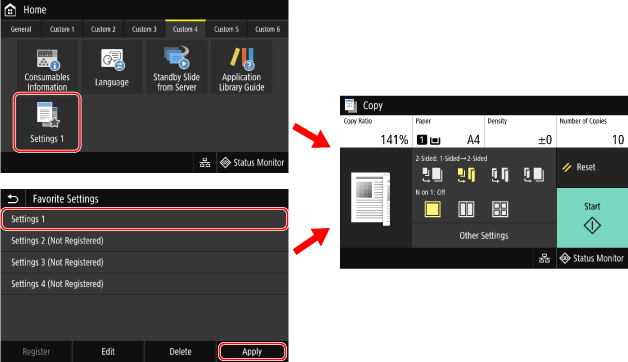
רישום הגדרות מועדפות
בעת רישום הגדרות סריקה ופקס, אם היעד צוין בעת הגדרת הפרטים לרישום, הוא נרשם גם להגדרות מועדפות. רשום את ההגדרות תוך וודא שלא צוינו יעדים מיותרים.
לא ניתן לשנות את היעד לאחר הרישום. כדי לשנות יעד רשום, עליך למחוק את ההגדרה המועדפת ולרשום אותה שוב.
לא ניתן לשנות את היעד לאחר הרישום. כדי לשנות יעד רשום, עליך למחוק את ההגדרה המועדפת ולרשום אותה שוב.
השתמש בלוח הבקרה כדי לרשום הגדרה מועדפת. לא ניתן לרשום הגדרות מועדפות באמצעות Remote UI (ממשק משתמש מרוחק) ממחשב.
סעיף זה מתאר את הליך ההעתקה כדוגמה.
סעיף זה מתאר את הליך ההעתקה כדוגמה.
1
בלוח הבקרה, לחץ על [Copy] במסך [Home]. מסך [Home]
מסך ההעתקה מוצג.
2
הגדר את הפרטים שברצונך לרשום. צילום
3
לחץ על [Other Settings]  [Favorite Settings].
[Favorite Settings].
 [Favorite Settings].
[Favorite Settings].4
בחר פריט שאינו רשום ולחץ על [Register].

מוצג המידע שהוגדר בשלב 2.
5
בדוק את ההגדרות ולחץ על [Register].
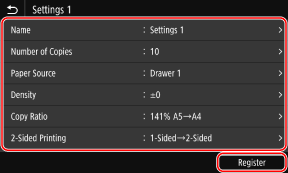
כדי לשנות את ההגדרות, בחר את הפריט ושנה את ההגדרה.
לחץ על [Name] כדי לשנות את שם ההגדרה המועדפת.
6
בחר אם להוסיף לחצן קיצור דרך למסך ה-[Home].

בעת בחירה ב-[Yes], תופיע הודעה לגבי לחצן קיצור הדרך. לחץ על [OK] כדי להוסיף לחצן קיצור דרך למסך ה-[Home].
בעת בחירה ב-[No], מתבצע רישום של ההגדרה המועדפת, אך לא מתווסף לחצן קיצור דרך. תוכל להוסיף לחצן קיצור למסך ה-[Home] במועד מאוחר יותר. הוספת לחצני קיצור דרך
חיוג להגדרות מועדפות
בעת שימוש בפונקציית הסריקה, הפקס או ההעתקה, חייג את ההגדרה בהתאם לפעולה שלך מההגדרות המועדפות הרשומות.
בעת הוספת לחצני קיצור דרך למסך ה-[Home]
לחץ על לחצן קיצור דרך במסך ה-[Home] של לוח הבקרה כדי לחייג את ההגדרה.
חיוג הגדרות מועדפות ממסך פונקציות
השתמש בתהליך הבא כדי לחייג הגדרה מועדפת: סעיף זה מתאר את הליך ההעתקה כדוגמה.
1
בלוח הבקרה, לחץ על [Copy] במסך [Home]. מסך [Home]
מסך ההעתקה מוצג.
2
לחץ על [Other Settings]  [Favorite Settings].
[Favorite Settings].
 [Favorite Settings].
[Favorite Settings].מסך [Favorite Settings] מוצג.
3
בחר את ההגדרה ולחץ על [Apply].
מתבצע חיוג הגדרה.
הגדרות ההעתקה הושלמו, כך שניתן פשוט ללחוץ על [Start] כדי להעתיק.
הגדרות ההעתקה הושלמו, כך שניתן פשוט ללחוץ על [Start] כדי להעתיק.